Úvod
Když jste poprvé nainstalovali svůj 34palcový 2K monitor, možná jste byli nadšeni vysokým rozlišením a ostrým displejem. Mnoho uživatelů však zjistí, že se musí mračit na obrazovku nebo namáhat oči, protože písmo se zdá být příliš malé. Tento běžný problém vzniká kvůli kombinaci velké velikosti obrazovky monitoru a jeho vysokého rozlišení. Dobrou zprávou je, že po několika úpravách systémových nastavení, specifických konfigurací aplikací a ergonomického uspořádání můžete čitelnost značně zlepšit. Tento blog vás provede procesem těchto úprav, abyste se vyhnuli namáhání očí a zlepšili svůj počítačový zážitek.

Pochopení rozlišení a velikosti písma
Displeje s vysokým rozlišením, jako je 34palcový 2K monitor, nabízejí úchvatnou vizuální jasnost a ostrost. Nicméně, stejné vysoké rozlišení, které zlepšuje vzhled obrázků, může způsobit, že text bude příliš malý na pohodlné čtení. Rozlišení určuje, kolik pixelů se vejde na obrazovku; čím vyšší rozlišení, tím více detailní je displej. Ale více pixelů také znamená, že každý pixel je menší, což může způsobit, že text bude vypadat malý.
Na druhé straně je velikost písma obecně škálována na základě celkového počtu dostupných pixelů. Pokud pracujete na velké obrazovce, ale s vysokým rozlišením, operační systém a aplikace nemusí škálovat velikost textu vhodně. Tento nesoulad se stává zvláště viditelným při přechodu z monitoru s nižším rozlišením na vyšší bez přizpůsobení nastavení pro novou obrazovku.
Pochopení propojení mezi rozlišením a velikostí písma je klíčové pro učinění vašeho displeje více čitelného. Nyní se podíváme, jak upravit systémová nastavení na různých platformách, aby se tento problém s malým písmem vyřešil.
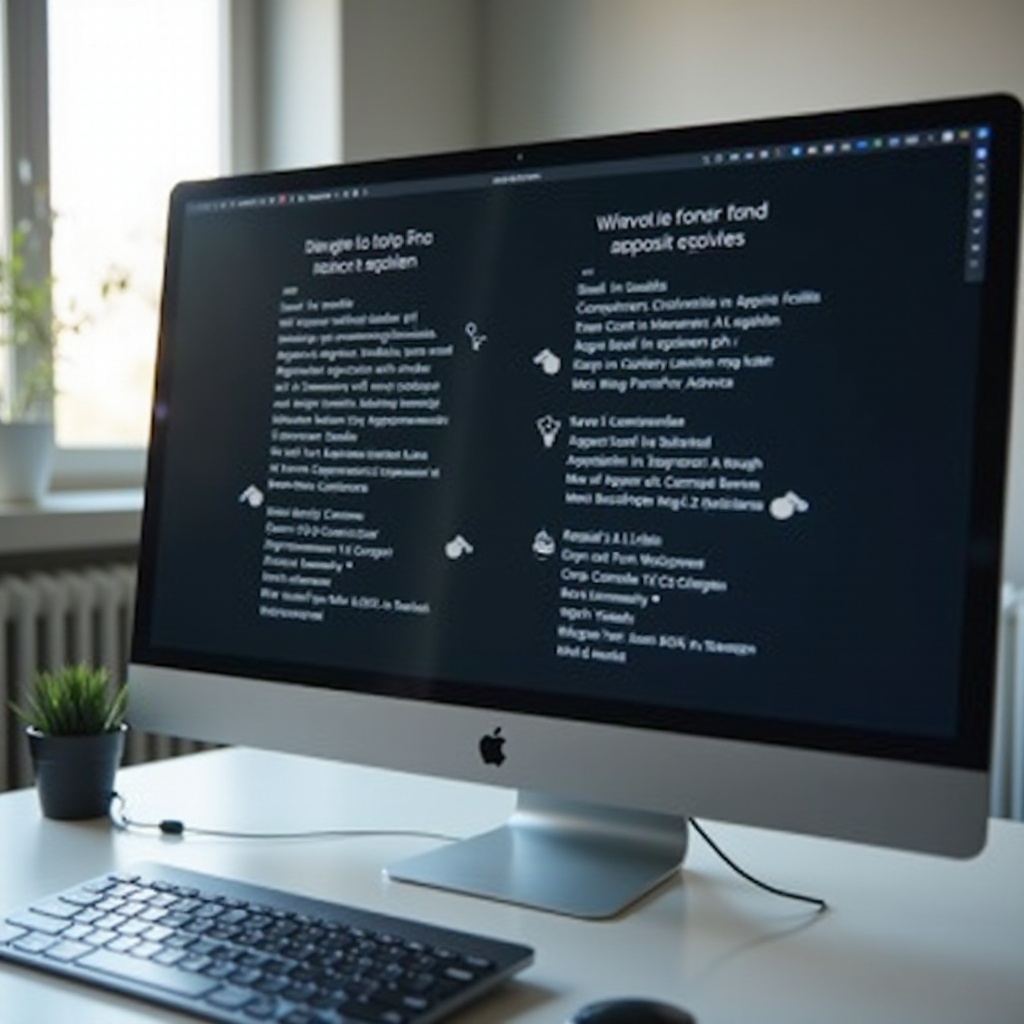
Úprava systémových nastavení
Úpravy nastavení systému jsou jedním z nejjednodušších způsobů, jak zvětšit velikost písma a zlepšit čitelnost.
Nastavení Windows
- Upravte nastavení displeje:
- Otevřete ‘Nastavení’ → ‘Systém’ → ‘Displej’
- V části ‘Měřítko a rozvržení’ vyberte vyšší procento škálování, například 125 % nebo 150 %.
-
Klikněte na ‘Použít’, abyste viděli okamžité změny.
-
Změna velikosti písma přímo:
- Otevřete ‘Nastavení’ → ‘Usnadnění přístupu’ → ‘Displej’
- V části ‘Zvětšit text’ upravte posuvník, dokud nedosáhnete požadované velikosti.
Nastavení MacOS
- Upravte rozlišení displeje:
- Přejděte na ‘Předvolby systému’ → ‘Displeje’
-
Vyberte ‘Škáluje se’ a zvolte rozlišení, které zvětšuje velikost textu.
-
Zvětšit velikost písma:
- Otevřete ‘Předvolby systému’ → ‘Usnadnění přístupu’
- V části ‘Displej’ můžete zvětšit velikost textu a upravit velikost menu.
Nastavení Linuxu
- Gnome:
- Přejděte na ‘Nastavení’ → ‘Zařízení’ → ‘Displeje’
-
Upravte nastavení ‘Měřítko’ na vyšší hodnotu.
-
KDE:
- Otevřete ‘Nastavení systému’ → ‘Displej a monitor’ → ‘Displeje’
- Zvyšte posuvník ‘Globální měřítko’.
Úpravou těchto nastavení můžete rychle zlepšit čitelnost textu na svém 34palcovém 2K monitoru.
Přizpůsobení fontů specifických pro aplikace
Úprava nastavení systému řeší problém ve většině případů, ale někdy specifické aplikace vyžadují trochu více dolaďování pro optimální čitelnost.
Webové prohlížeče
- Google Chrome:
- Přejděte na ‘Nastavení’ → ‘Vzhled’
-
Upravte ‘Zoom stránky’ na 125 % nebo vyšší.
-
Firefox:
- Otevřete menu → ‘Možnosti’ → ‘Obecné’ → ‘Jazyk a vzhled’
- Nastavte ‘Výchozí zoom’ na vyšší procento.
Office aplikace
- Microsoft Office:
- Otevřete Word nebo Excel → ‘Soubor’ → ‘Možnosti’ → ‘Obecné’
-
V části ‘Možnosti uživatelského rozhraní’ nastavte větší velikost písma.
-
LibreOffice:
- Přejděte na ‘Nástroje’ → ‘Možnosti’ → ‘LibreOffice’ → ‘Zobrazení’
- Upravte posuvník ‘Měřítko’, abyste zvětšili velikost textu.
Textové editory a IDE
- Visual Studio Code:
- Klikněte na ‘Soubor’ → ‘Předvolby’ → ‘Nastavení’
-
V části ‘Textový editor’ upravte nastavení ‘Velikost písma’.
-
Sublime Text:
- Otevřete ‘Předvolby’ → ‘Nastavení’
- Přidejte ‘font_size: 14’ nebo jakoukoli velikost, která vám vyhovuje.
Laděním fontů v těchto aplikacích můžete zajistit, že text bude snadno čitelný, bez ohledu na to, jaký software používáte.
Využití nástrojů třetích stran pro lepší čitelnost
Někdy nemusí být nastavení systému a aplikací dostatečná a je třeba se obrátit na nástroje třetích stran pro pomoc.
Software pro přizpůsobení fontů
Nástroje jako MSTech Folder Icon Pro nebo Better Font Sizer vám umožňují upravit nastavení fontů nad rámec toho, co nabízejí standardní operační systémy. Tyto nástroje poskytují rozsáhlé možnosti přizpůsobení, včetně stylu písma, hmotnosti a úpravy velikosti napříč různými aplikacemi.
Nástroje pro kalibraci displeje
Software jako CalMAN nebo DisplayCAL vám pomáhá kalibrovat váš monitor k dosažení optimální čitelnosti. Tyto programy upravují barevné profily, jas a kontrast displeje, aby malé písmo bylo lépe čitelné.
Použitím těchto nástrojů třetích stran můžete přizpůsobit svůj displej lépe vaším potřebám, což zajišťuje pohodlné a bezproblémové čtení.
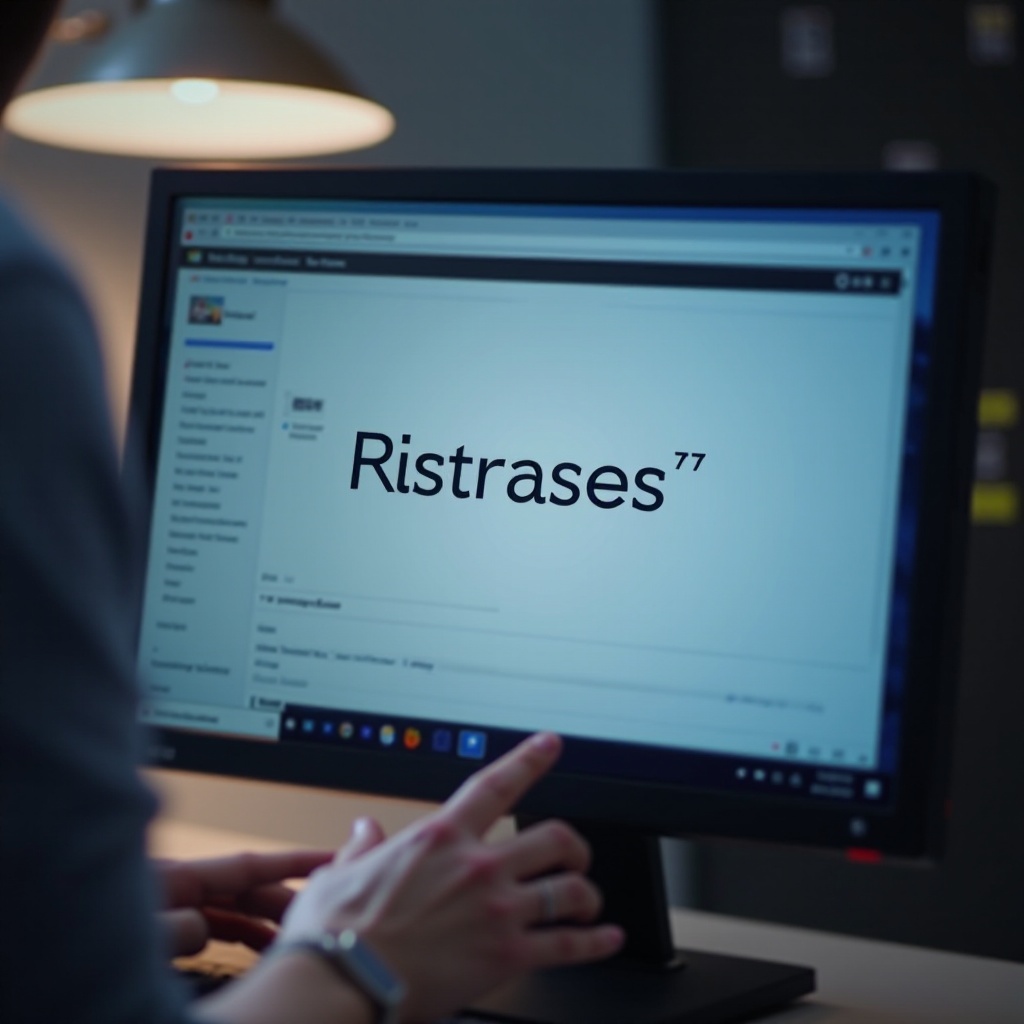
Ergonomie a optimální nastavení monitoru
Fyzické uspořádání a prostředí hrají klíčovou roli ve snížení namáhání očí při používání 34palcového 2K monitoru. Správné ergonomické uspořádání může udělat rozdíl.
Pozice obrazovky
- Vzdálenost:
- Umístěte monitor tak, aby horní část obrazovky byla ve výšce očí nebo mírně pod ní.
-
Sedněte si asi na délku paže (45-60 cm) od obrazovky.
-
Úhel:
- Nakloněte monitor mírně dozadu, aby se snížil odlesk a aby byl v souladu s vaší linií pohledu.
Osvětlení okolí
- Zdroje světla:
- Používejte nastavitelný, neodrazivý osvětlení, aby se předešlo odleskům na obrazovce.
-
Umístěte zdroje světla pod úhlem, který zabraňuje odrazům na obrazovce.
-
Jas:
- Nastavte jas obrazovky tak, aby odpovídal okolnímu osvětlení.
- Vyhněte se příliš jasným obrazovkám v tmavém prostředí, abyste snížili namáhání očí.
Optimalizací ergonomie vaší pracovní plochy výrazně snížíte únavu očí a zlepšíte celkový zážitek ze sledování.
Závěr
Práce s malými fonty na 34palcovém 2K monitoru může být frustrující, ale se správnými nastaveními a úpravami můžete čitelnost značně zlepšit. Od úpravy systémových nastavení a specifických preferencí aplikací až po využití nástrojů třetích stran a optimalizaci pracovního prostředí, existuje několik způsobů, jak udělat svůj monitor s vysokým rozlišením uživatelsky přívětivějším. Implementace těchto tipů vám pomůže snížit namáhání očí a učiní vaše počítačové úkoly mnohem příjemnější.
Často kladené dotazy
Jak upravit velikost písma pro specifické aplikace na mém 2K monitoru?
Nastavení velikosti písma často najdete v předvolbách nebo v nabídce možností aplikace. Například ve webových prohlížečích jako Chrome se toto nastavení nachází pod ‘Vzhled.’ V kancelářských aplikacích hledejte pod nastavením ‘Obecné’ nebo ‘Zobrazení.’
Existují nějaké nástroje pro usnadnění práce, které mohou pomoci s malým písmem?
Ano, většina operačních systémů nabízí možnosti usnadnění, které zahrnují úpravy textu a zobrazení. Kromě toho třetí strany jako MSTech Folder Icon Pro nebo Better Font Sizer mohou poskytnout další možnosti přizpůsobení.
Jaké jsou nějaké tipy pro snížení namáhání očí při používání monitoru s vysokým rozlišením?
Upravte jas obrazovky, aby odpovídal okolnímu světlu, umístěte monitor do úrovně očí, používejte ergonomický nábytek a dělejte si pravidelné přestávky, abyste snížili namáhání očí.
